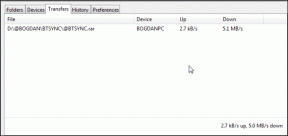Kuinka lähettää WhatsApp-viesti lisäämättä numeroa iPhonessa ja Androidissa
Sekalaista / / April 04, 2023
WhatsApp päivittää jatkuvasti ominaisuuksiaan parantaakseen käyttökokemusta. Voit joko välittömästi aloittaa chattailun kontaktiesi kanssa tai reagoida viesteihin hymiöillä. Mutta entä jos haluat lähettää WhatsApp-viestin tallentamatta yhteystietoa puhelimeesi?

Joskus, kun haluat aloittaa nopean chatin, mutta et halua tallentaa numeroa. Tämä viesti kertoo, miten voit lähettää WhatsApp-viestin lisäämättä numeroa iPhonessa ja Androidissa.
Ennen kuin jatkat, tarkista, käytätkö uusinta WhatsApp-versiota iPhonessasi tai Androidissasi. Tämä auttaa sinua saamaan parhaan viimeisimmän kokemuksen ilman ongelmia.
Päivitä WhatsApp iPhonessa
Päivitä WhatsApp Androidille
Lähetä WhatsApp-viesti lisäämättä numeroa iPhonessa
Siri Shortcuts julkaisi iOS 15 -päivityksen viime vuonna. Sinä pystyt luo Siri-pikakuvake iPhonesi eri toimintoihin tarpeidesi mukaan. Näytämme sinulle, kuinka voit luoda sellaisen WhatsApp-viestien lähettämistä varten lisäämättä numeroa.
Vaihe 1: Avaa Pikakuvakkeet-sovellus iPhonessasi.

Vaihe 2: Napauta Plus-kuvaketta oikeassa yläkulmassa luodaksesi uuden pikakuvakkeen.

Vaihe 3: Napauta Lisää toiminto.

Vaihe 4: Tyyppi Pyydä syöttöä hakupalkissa ja valitse se.

Vaihe 5: Kun olet lisännyt toiminnon, muuta toimintoa napauttamalla Teksti.

Vaihe 6: Valitse vaihtoehtoluettelosta Numero.

Vaihe 7: Napauta Kehote ja anna tälle toiminnolle valitsemasi nimi. Olemme nimenneet toiminnon nimellä "Lähetä tekstiviesti WhatsApp-numeroksi".

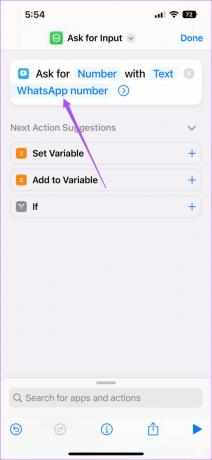
Vaihe 8: Toista toimintoa varten napauta Aseta muuttuja ja kirjoita sama nimiön nimi muuttujan nimeen, eli tekstiviestillä WhatsApp-numero.


Vaihe 9: Napauta Provided Input ja valitse ponnahdusvalikosta URL-osoite toimitetuksi syöttötyypiksi.


Vaihe 10: Napauta nyt alareunassa olevaa hakupalkkia ja kirjoita URL-osoiteja valitse vaihtoehto lisätäksesi sen kolmanneksi toiminnoksi.
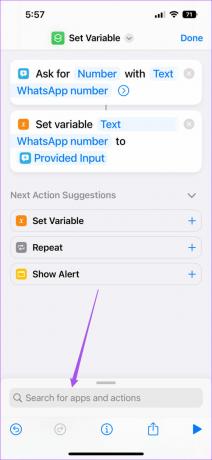

Vaihe 11: Tyyppi http://api.whatsapp.com/send? puhelin = 1 URL-kentässä ja napauta näppäimistön Valmis-painiketta. Linkin viimeinen numero on maasi suuntanumero.

Vaihe 12: Napauta Plus-kuvaketta URL-osoitteen vieressä lisätäksesi muuttujan.

Vaihe 13: Valitse muuttujan nimi (tekstiviestillä WhatsApp-numero) näppäimistön yläpuolella olevista ehdotuksista.
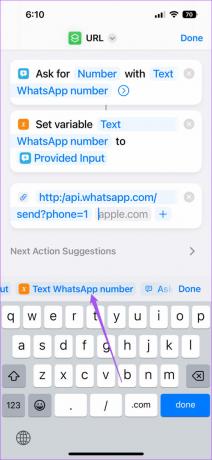
Vaihe 14: Lisää lopuksi neljäs toiminto etsimällä Avaa URL-osoite hakupalkissa ja valitsemalla sen.

Vaihe 15: Kun olet lisännyt kaikki toiminnot, napauta Valmis oikeassa yläkulmassa.

Siri-pikakuvake, jolla voit lähettää WhatsApp-viestin lisäämättä numeroa, on luotu. Jos et näe pikakuvaketta nimettynä haluamasi tunnisteen mukaan, voit nimetä sen uudelleen seuraavasti.
Vaihe 1: Paina pitkään Siri Shortcut -kuvaketta Pikakuvakkeet-sovelluksessa.

Vaihe 2: Valitse Nimeä uudelleen.

Vaihe 3: Muuta Siri-pikakuvakkeen nimeä ja napauta Valmis.

Anna meidän nyt käyttää juuri luomaasi Siri-pikakuvakettasi.
Vaihe 1: Napauta Spotlight-hakukuvaketta iPhonesi aloitusnäytössä tai pyyhkäise alas aloitusnäytössä avataksesi Spotlight-haun.

Vaihe 2: Kirjoita Siri-pikakuvakkeen nimi ja napauta sitä.
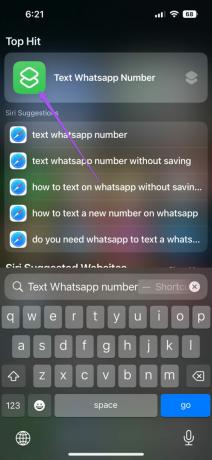
Vaihe 3: Kun pikakuvake tulee näkyviin yläreunaan, kirjoita numero WhatsApp-viestin lähettämistä varten. Napauta sitten Valmis.

Chat avautuu WhatsAppissa ja voi nyt alkaa lähettää viestejä. Mutta jos WhatsApp ei käynnisty iPhonessasi, voit tarkistaa viestimme, jossa ehdotetaan korjauksia
Lähetä WhatsApp-viesti lisäämättä numeroa Androidissa
Voit lähettää WhatsApp-viestin käyttämällä Android-puhelimesi WhatsApp Short Link -ominaisuutta, jonka näet eri sovelluksissa ja verkkosivustoilla. Tämä ominaisuus on ilmainen WhatsApp-viestien lähettämiseen lisäämättä puhelinnumeroita.
Vaihe 1: Avaa haluamasi selainsovellus Android-puhelimellasi.
Vaihe 2: Kirjoita hakupalkkiin https://wa.me/phone numero maakoodilla ja napauta Enter.

Esimerkiksi, https://wa.me/919876543210.
Vaihe 3: Kun näet WhatsApp-kehotteen selaimessa, napauta Jatka.

Chat avautuu WhatsAppissa, ja voit nyt alkaa lähettää viestejä kyseiseen numeroon.
Jos WhatsApp ei vastaa, voit katsoa viestimme osoitteeseen korjaa WhatsApp, joka ei vastaa Androidissa.
WhatsApp lisäämättä numeroa
Voit välttää yhteystietojesi sotkumisen, jos et tallenna WhatsApp-numeroita. Lisäksi, jos olet huono muistamaan nimiä, voit ainakin lähettää viestin WhatsAppissa olevaan numeroon. Voit myös katsoa julkaisumme osoitteessa kuinka siirtää WhatsApp-chat iPhonesta Androidiin jos päätät vaihtaa.
Päivitetty viimeksi 16. syyskuuta 2022
Yllä oleva artikkeli saattaa sisältää kumppanilinkkejä, jotka auttavat tukemaan Guiding Techiä. Se ei kuitenkaan vaikuta toimitukselliseen eheyteemme. Sisältö pysyy puolueettomana ja autenttisena.
Kirjoittanut
Paurush Chaudhary
Selvitä tekniikan maailma yksinkertaisimmalla tavalla ja ratkaise älypuhelimiin, kannettaviin tietokoneisiin, televisioihin ja sisällön suoratoistoalustoihin liittyviä jokapäiväisiä ongelmia.